Jak zablokować stronę internetową lub adres IP za pomocą PowerShell?
W Internecie jest wiele stron internetowych. Do dyspozycji mamy miliony stron internetowych we wszystkich językach io szerokiej gamie tematów. Może się zdarzyć, że w pewnym momencie będziemy zainteresowani zablokowaniem konkretnej strony. Chcemy, aby nie otwierał się po otwarciu przeglądarki i wprowadzeniu adresu.
Możemy to zrobić na różne sposoby. Na przykład możemy korzystać z zapór sieciowych i innych narzędzi stron trzecich. Uniemożliwi to naszemu systemowi dostęp do tej witryny. Jednak sam system operacyjny ma również narzędzia do szybkiego i łatwego osiągnięcia tego samego celu.
Jest tutaj że PowerShell interweniuje ten Możemy go użyć do wykonania szeregu kroków i zablokowania dostępu zarówno do określonej strony internetowej, jak i adresu IP. Wystarczy wykonać kilka prostych kroków, które wyjaśnimy.
Zablokuj IP lub adres strony internetowej
Wyjaśnimy, jak zablokować adres IP strony internetowej z PowerShell. Pamiętaj, że możemy zablokować określony adres IP lub serię adresów. Aby to zrobić, pierwszą rzeczą, którą zrobimy, jest przeprowadzka Demarer , opisać PowerShell i uruchom go jako administrator.
Polecenie do wykonania jest następujące:
Nowa reguła NetFirewall – DisplayName „NAME.com IP Address Block” – Kierunek wyjścia
Za pomocą tego polecenia wystarczy zmienić dwie rzeczy: NAZWA i ADRES. Nazwa witryny musi zawierać witrynę, domenę witryny. w adresie umieścimy adres IP tej witryny. Później wystarczy tylko uruchomić i rozpocząć proces.
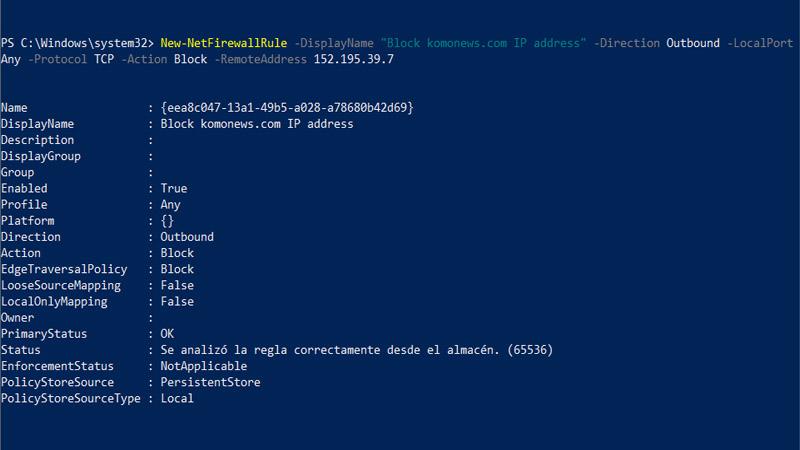
W naszym przykładzie wypróbowaliśmy losową witrynę, którą znaleźliśmy w Internecie. Celem było po prostu spróbować. Po uruchomieniu możemy otworzyć Google Chrome, Mozilla Firefox lub dowolną przeglądarkę i sprawdzić, czy strona się nie ładuje. Pojawi się komunikat, jak pokazano na poniższym obrazku.
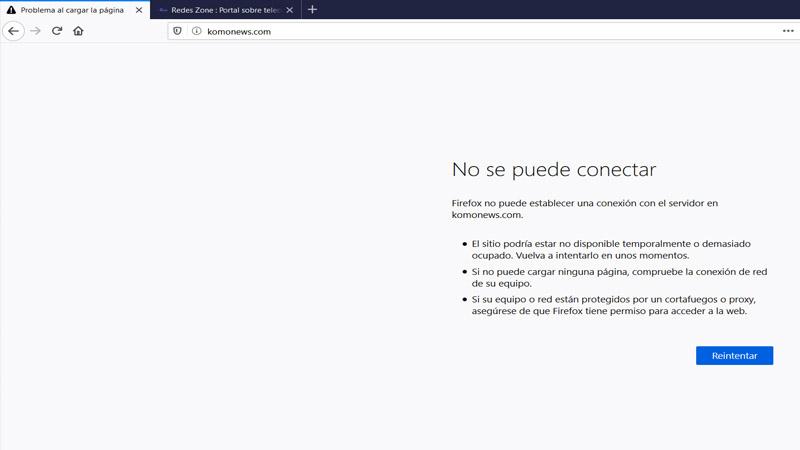
Możemy również uzyskać dostęp Zapora – Pożar w oknach i sprawdź zgodnie z regułami wychodzącymi, czy został poprawnie zablokowany. Pojawi się tam strona, którą postanowiliśmy zablokować. Możemy też kliknąć prawym przyciskiem myszy i nacisnąć przycisk wyłączania. W ten sposób możemy ponownie uzyskać dostęp do tej witryny bez żadnych problemów. Zmiana jest natychmiastowa.
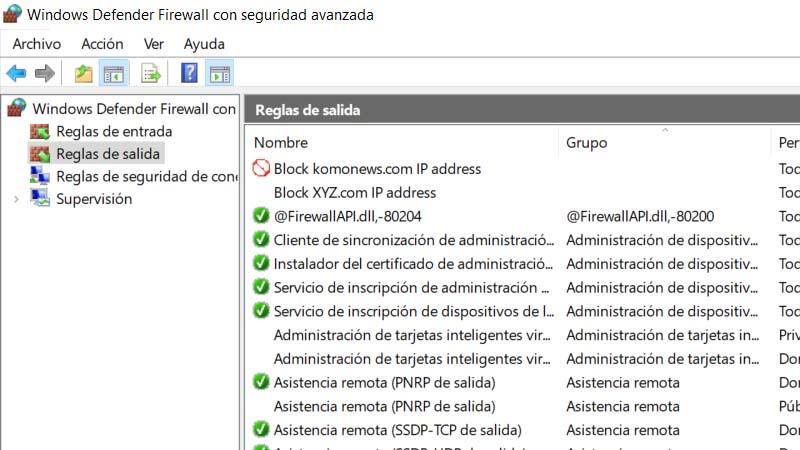
Jak widzimy, możemy zablokować zarówno stronę internetową, jak i adres IP serwera itp.
Krótko mówiąc, wykonując te kroki, możemy: blokady dostępu w dowolnej domenie internetowej w łatwy sposób. Wygląda na to, że tworzysz regułę w Zaporze systemu Windows. Jednak w tym przypadku wystarczy wykonać wspomniany przez nas kod, zmienić ustawienia i to wszystko. Nie będziemy już musieli tracić czasu na tworzenie reguł.
Ponadto, jak pisaliśmy, będziemy mogli uzyskać dostęp do zapory systemu operacyjnego i zweryfikować, czy utworzone przez nas reguły zostały zapisane. W ten sposób możemy mieć pewność, że są naprawdę aktywni przez cały czas. Zawsze możemy anulować akcję i w ten sposób uzyskać dostęp do strony, którą w pewnym momencie postanowiliśmy zablokować.
Pamiętaj, że ten blok będzie obecny w każdej przeglądarce. Nie jest to coś, co może wpłynąć tylko na Google Chrome lub główną przeglądarkę, z której korzystamy, ale będzie to obecne we wszystkim, co instalujemy. Wreszcie nasz system blokuje dostęp do tej witryny lub tego adresu IP.